「サーチコンソールって何?」や「アナリティクスと何が違うの?」という疑問はありませんか?私は二つのツールの違いを理解するのに結構な時間がかかりました。この記事では、グーグルサーチコンソールの基本的な使い方と、アナリティクスとの違いを初心者にもわかりやすく解説していきたいと思います。ではさっそくいってみましょう!
Googleサーチコンソールの登録がまだの人は
\ 登録方法はコチラ /
グーグルサーチコンソールとアナリティクスの違いをわかりやすく解説
 はぴねこ
はぴねこGoogleさーちこんそーる・Googleあなりてぃくす…
なんかよく似ててわけわかんないニャ…涙



グーグルアナリティクスは分析をしてくれるツール



サーチコンソールも分析は出来るけど、なんと!Googleとコミュニケーションが取れちゃう、すごいツールなのよ。



Googleとコミュニケーションって…?



このツールはね、何か新しい記事を書いたときに「早く見て!」ってGoogleに伝えることができたり、グーグルがあなたのサイトをチェックしてアドバイスをくれたりするのよ!
さらに、グーグルサーチコンソールはあなたのサイトがどんなキーワードで検索されているか、どんな点で改善が必要かなど、サイトのパフォーマンスに関する情報も得ることができます。
特にブログを開設して間もない間は、なかなか記事がインデックスされないからこのツールがとても重宝していました。
➀ページのインデックス送信をしてみよう!
新しい記事やページを書いた後、すぐにグーグルに認識してもらいたい!って思ったこと、ありませんか?今からページのインデックスをグーグルにお願いする方法をお伝えしていきたいと思います。



特にトレンド系のサイトやブログ運営初期には
必須ともいえる作業だよ!
ページインデックス送信方法
「▼」マークがある場合はを押してサイトを選んでください。
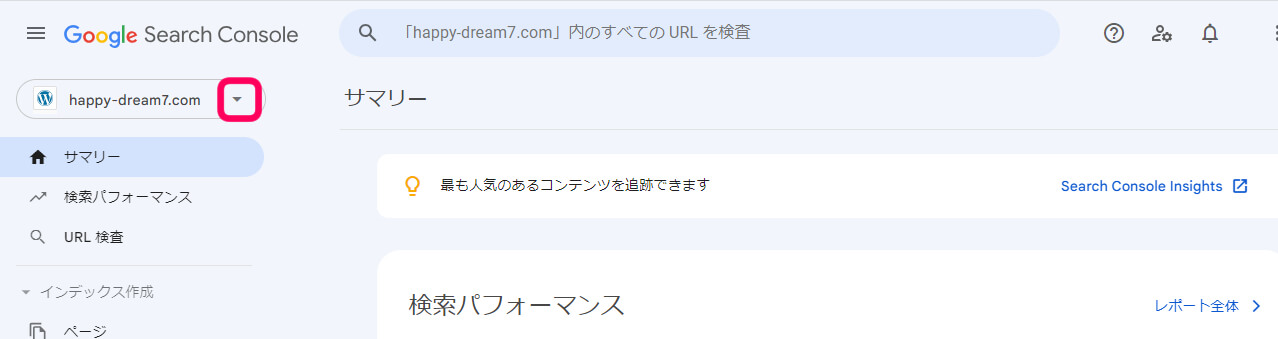
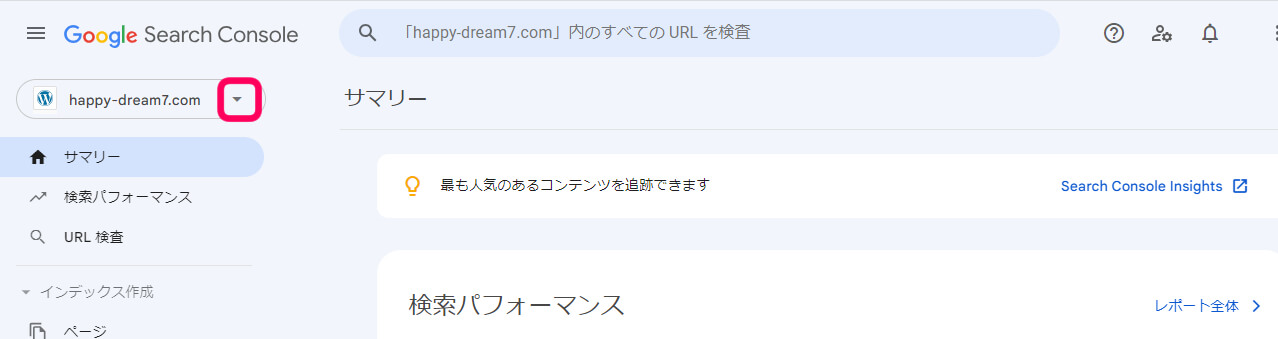
選択欄が出てきたらインデックスしたいサイトを選択
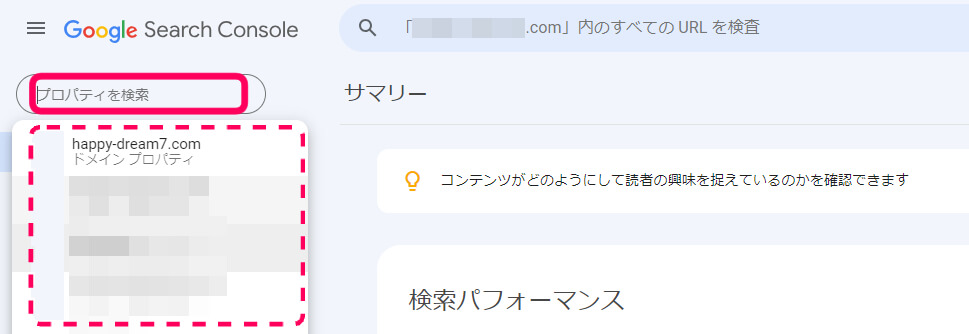
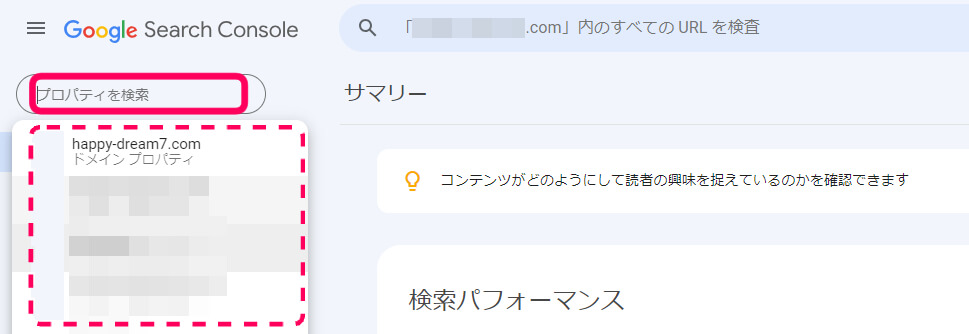
選択したサイトで
インデックスしたいページURLを記載します。
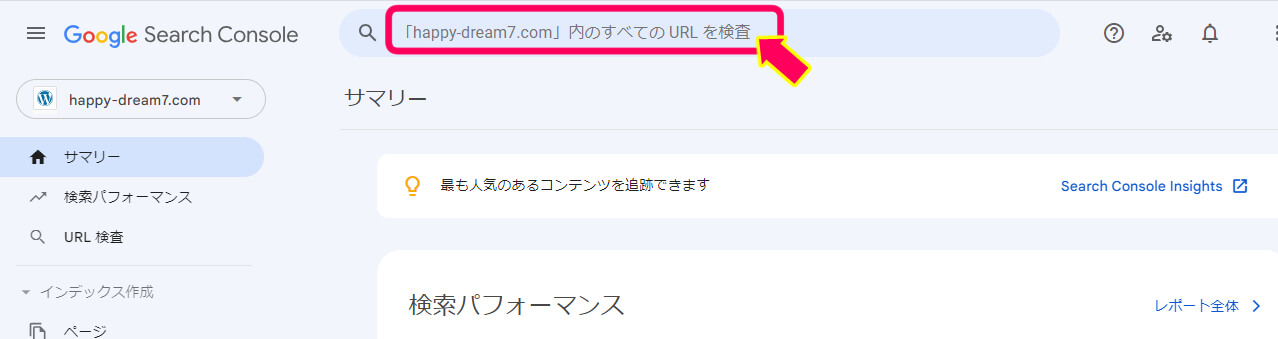
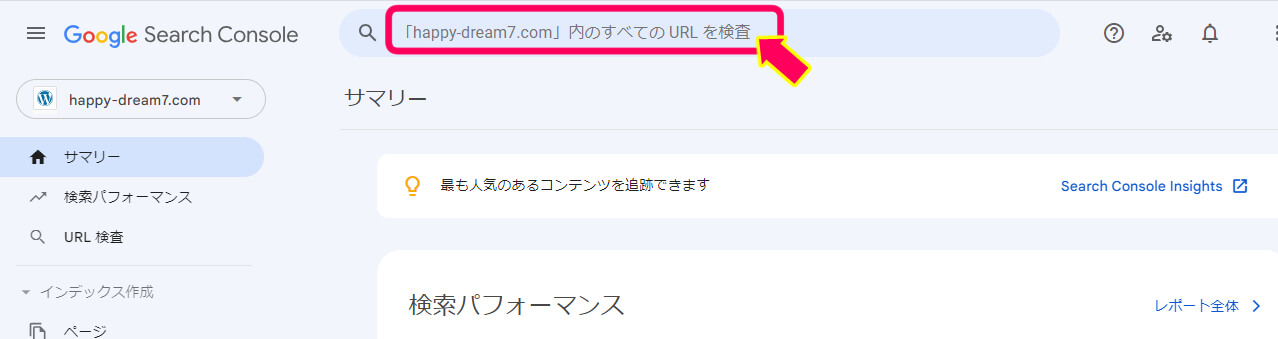



例えばこのページをインデックスしたいんだったら
https://happy-dream7.com/18331
を打ち込むよ
URLを入力し
エンターキーをクリックすると
グーグルがそのURLが
どんな状態なのかを教えてくれます。
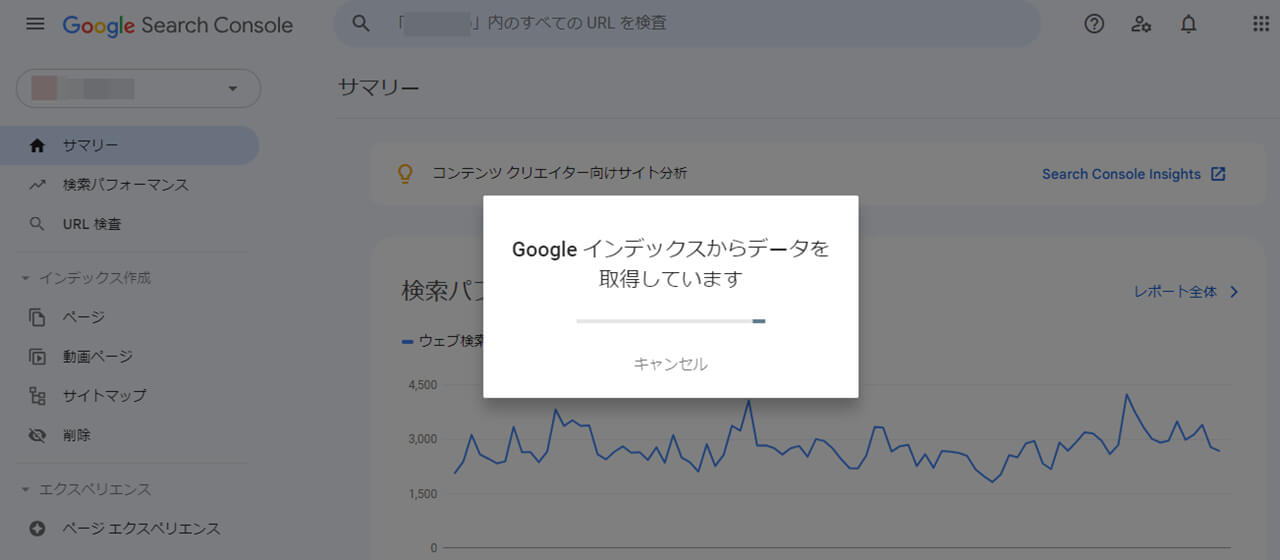
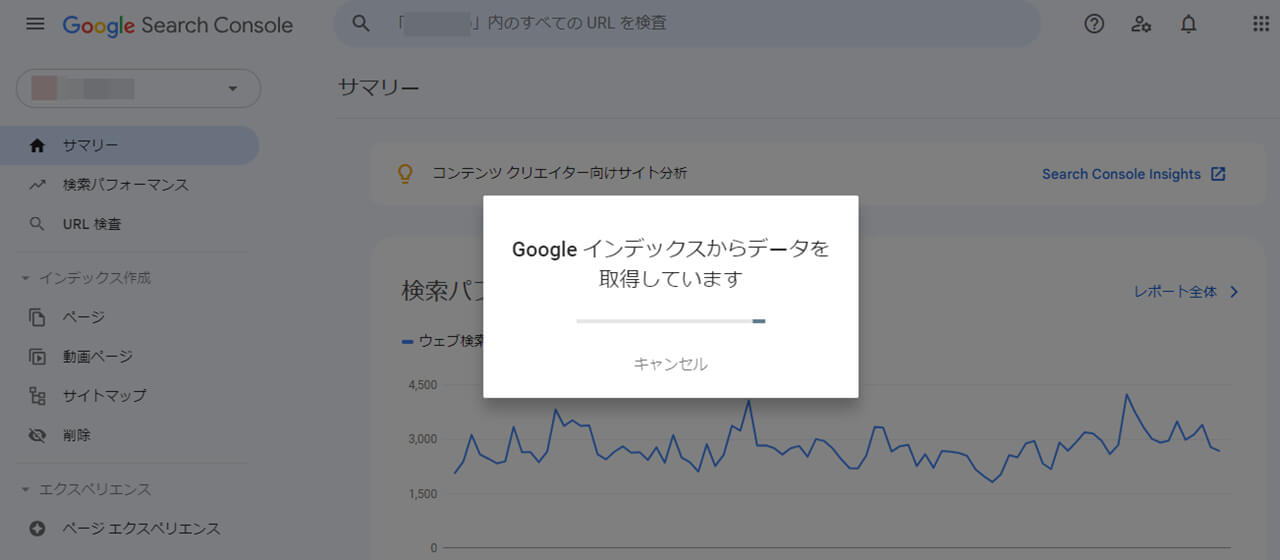
このボタンをクリックすると、
グーグルのクローラーがそのURLを
チェックしに来るよう
リクエストが送られます。
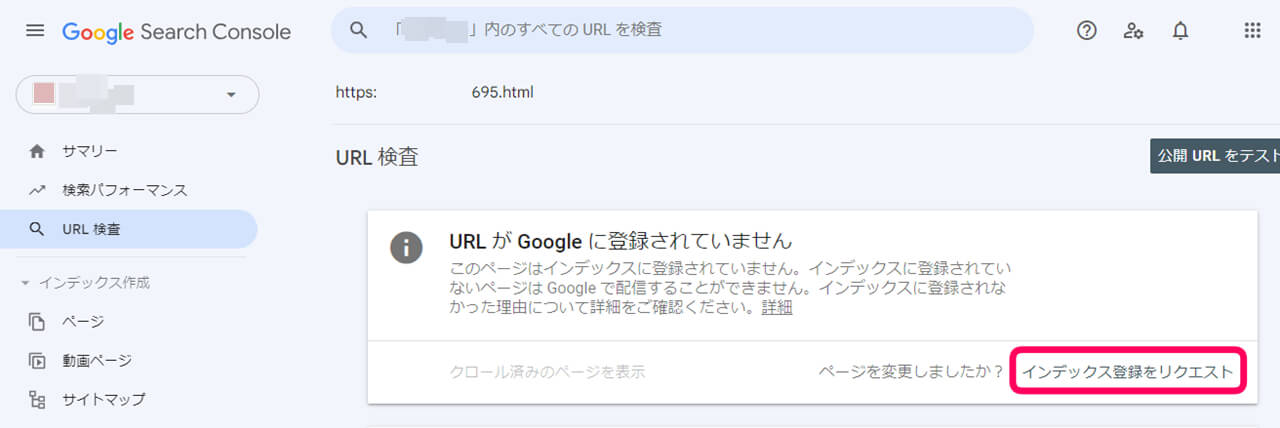
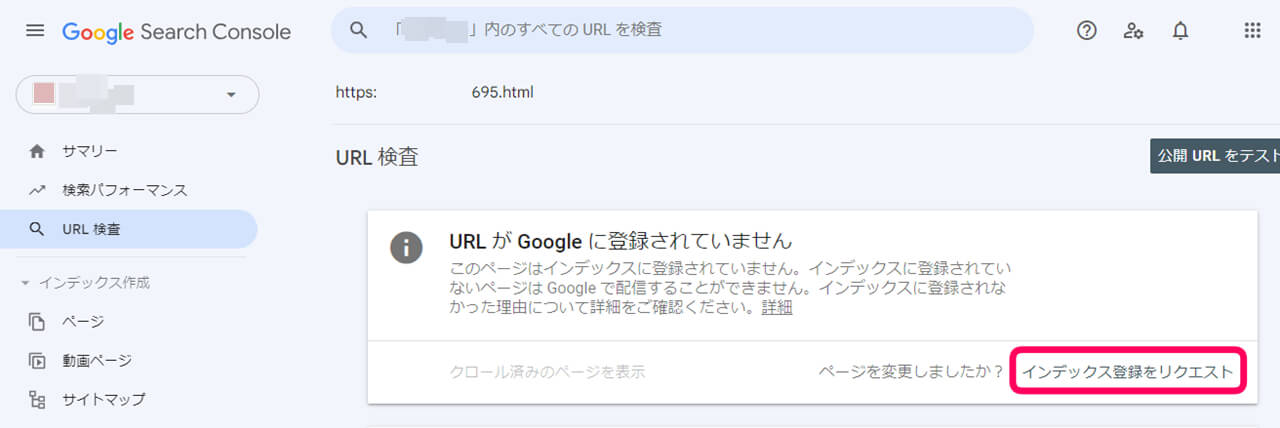
ここまで来れば、あとはグーグルに任せるだけ。
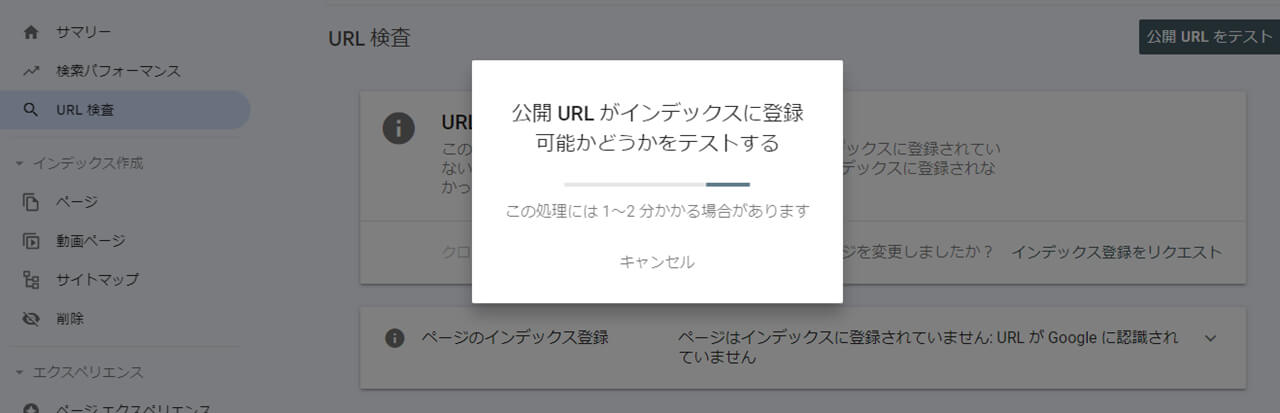
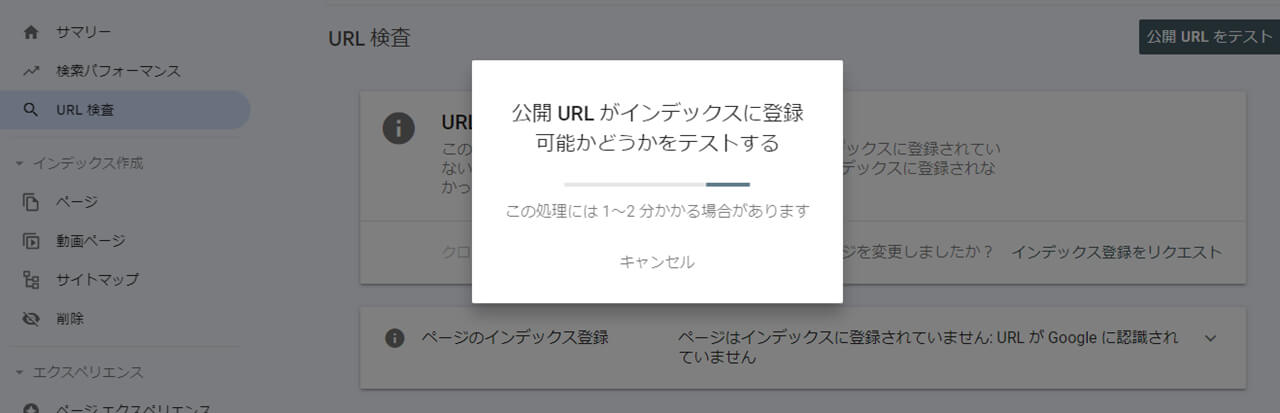
リクエスト済みを確認して完了!
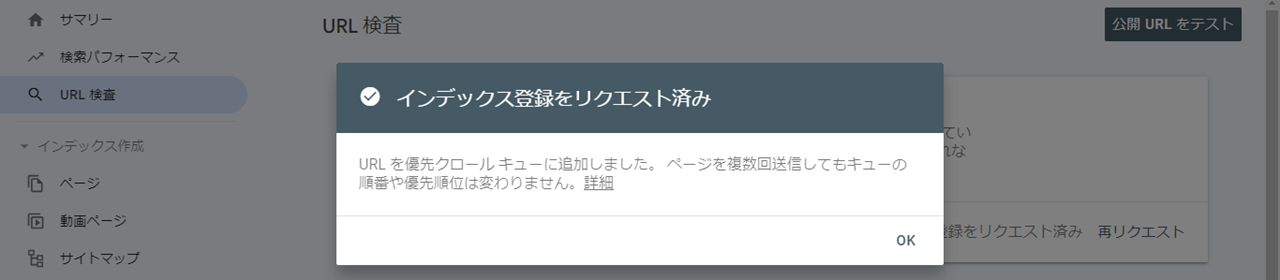
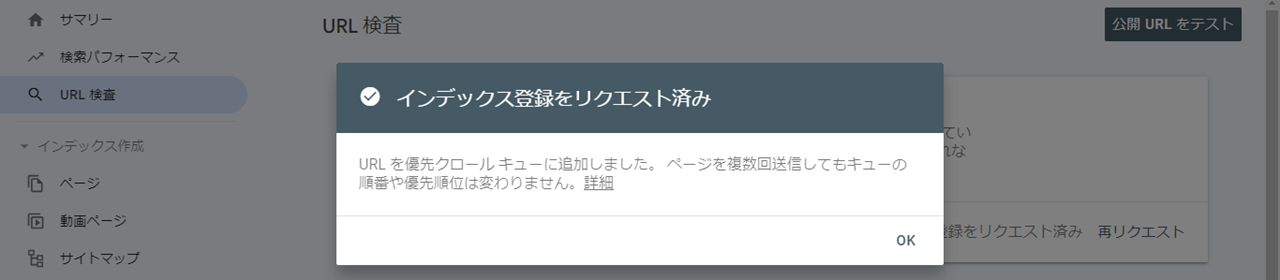



新しいページを追加したり、既存のページを大きく更新した際は、この方法でグーグルに知らせると、より早く検索結果に反映される可能性があるよ。
でも、これをやってもすぐに反映されるわけではないので、気長に待ちましょう!
②検索パフォーマンスの確認をしてみよう!



検索パフォーマンスって何?



ウェブサイトがグーグルなどの検索エンジンでどれだけどれくらい人気があるか、どのキーワードで検索されているのかが分かるよ。
検索パフォーマンスの確認方法
まずはグーグルサーチコンソールを開いてログイン。
左側の検索パフォーマンスをクリック。
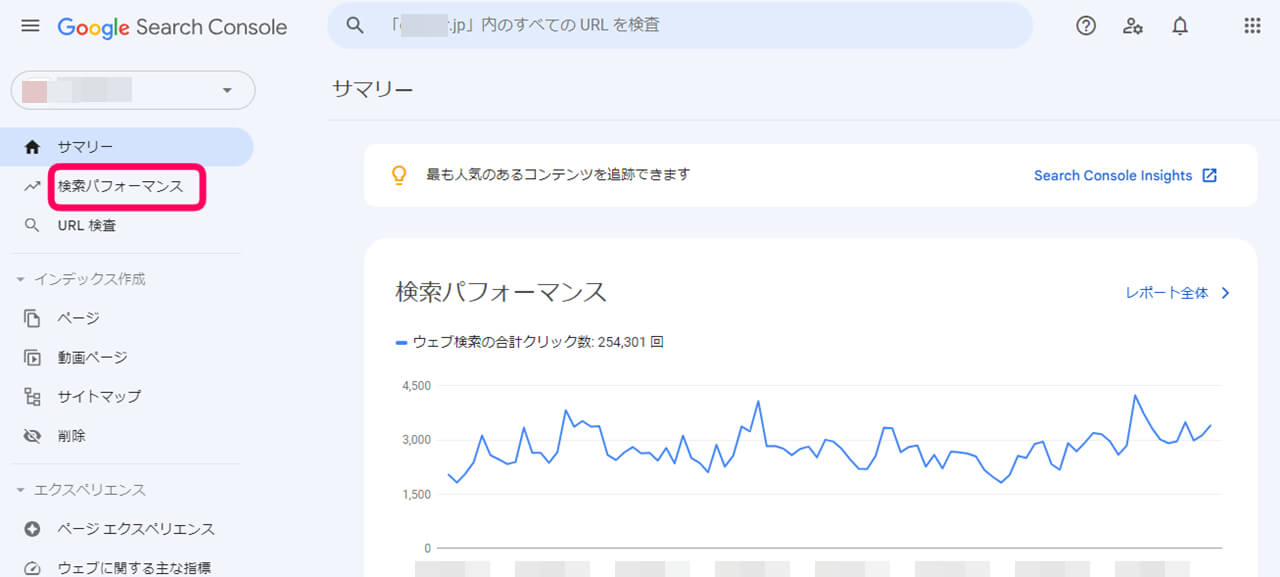
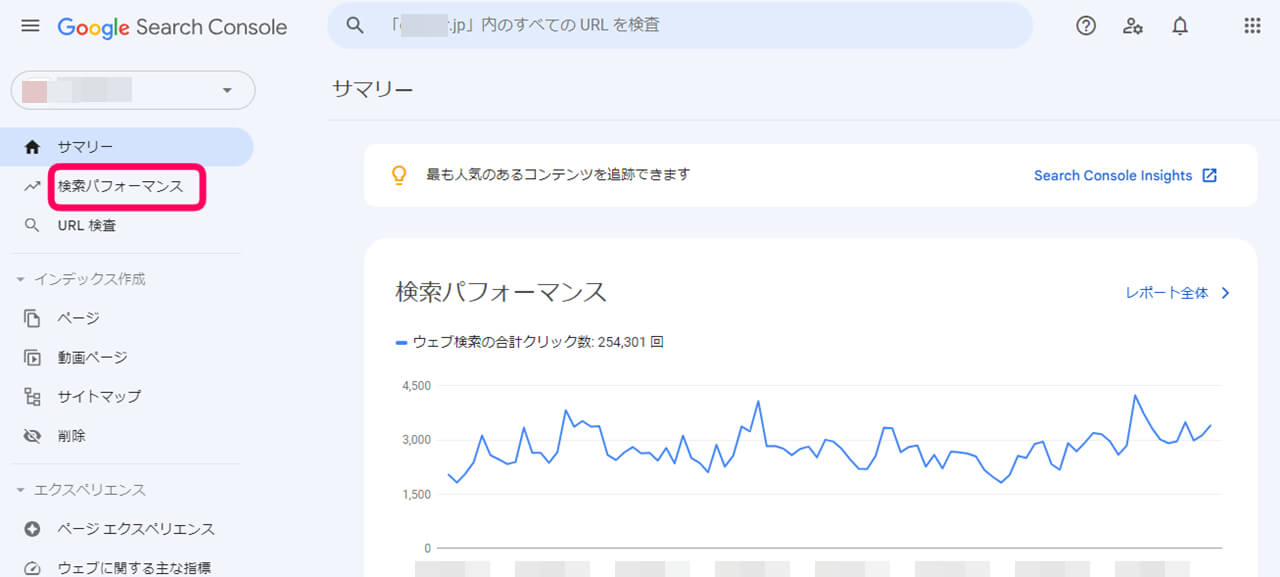



あなたのサイトの「クリック数」や「表示回数」を示しているよ
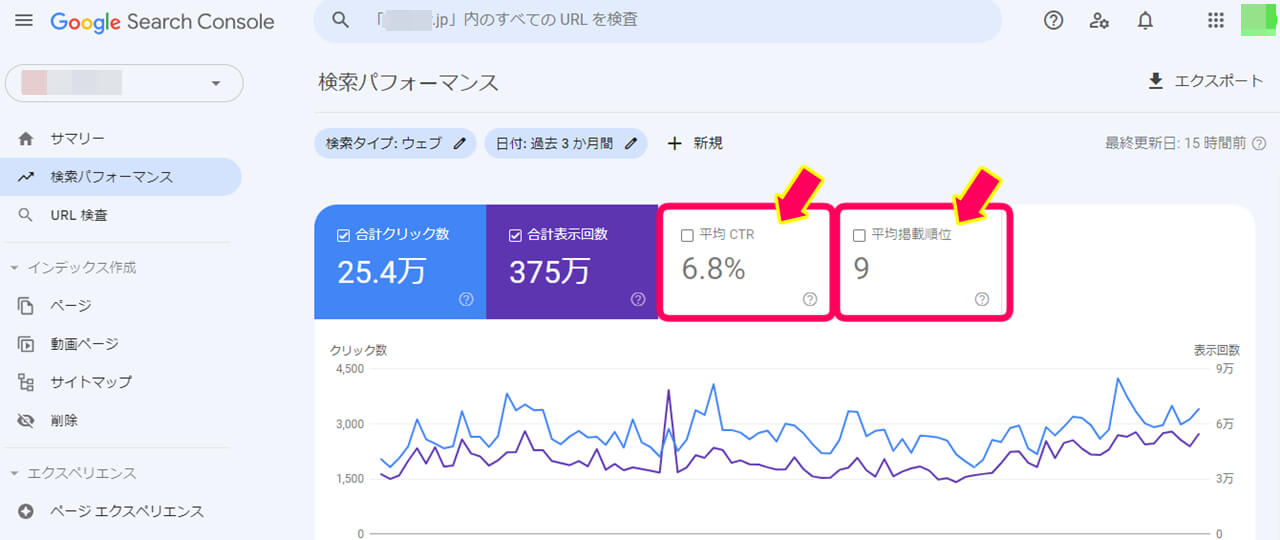
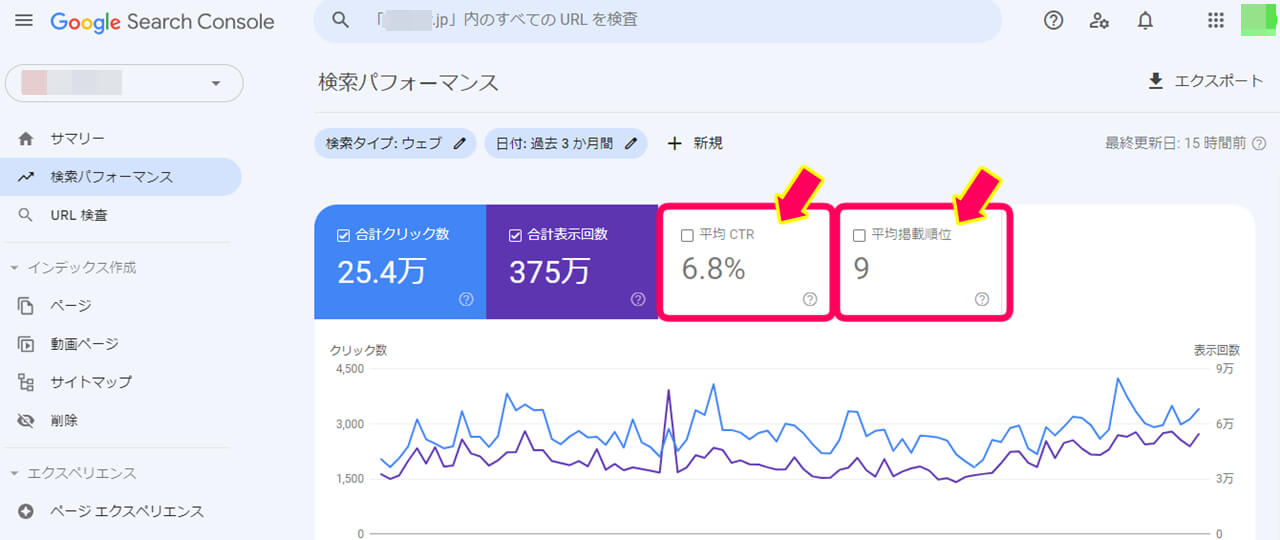



上記の色のついていない矢印部分をクリックすると
表示されるグラフの項目が増えるよ!
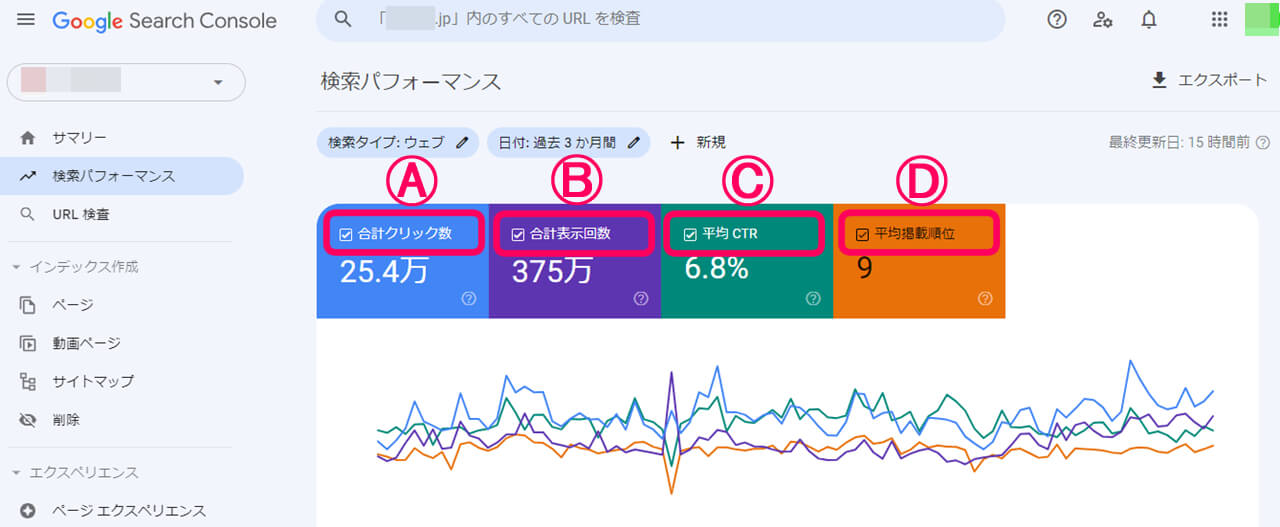
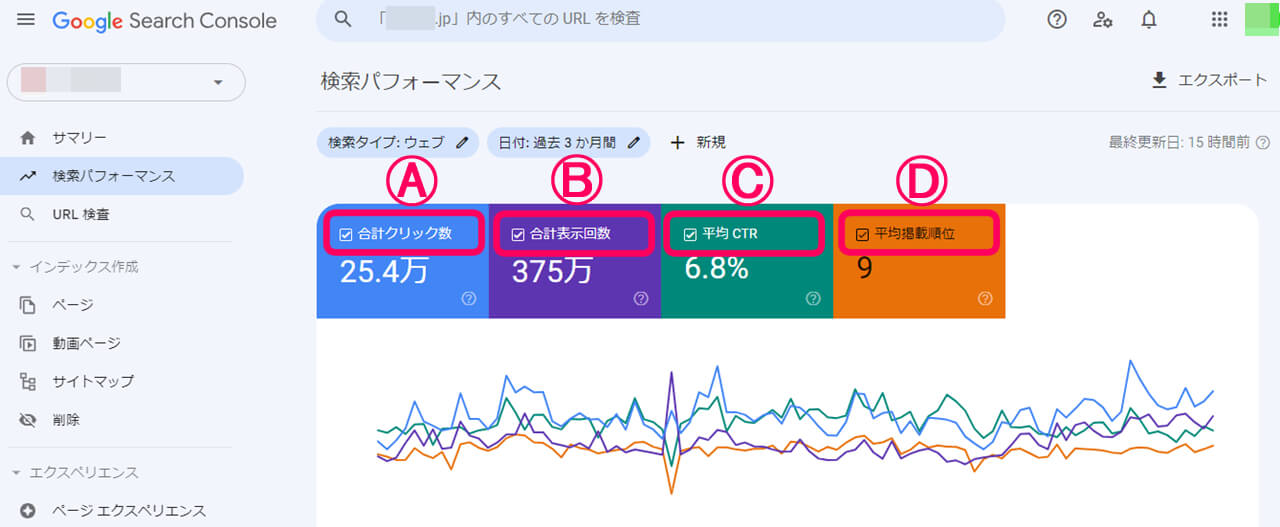
Ⓐ合計クリック数とⒷ合計表示回数
たくさんの人に見てもらえるチャンスがあるのに、あまりクリックされていない場合は、見出しや説明文をもっと面白く、クリックしたくなるように変えてみると、あなたのサイトにユーザーが訪れるかもしれません。
Ⓒ平均クリック率 (CTR)
この数字が低いと、あなたのサイトがクリックされにくいということ。サイトの内容をもっと面白くしたり、タイトルや説明文を工夫してみるといいかも。



平均クリック数が低いってどれくらいニャ?



業界やコンテンツの種類、そして対象となるキーワードなど、さまざまな要因によって違うのよ



でも
一般的な目安はだいたいこんな感じ!
非常に高いCTR:
20%以上
高いCTR:
10% – 20%
平均的なCTR:
3% – 10%
低いCTR:
1% – 3%
非常に低いCTR:
1%未満
Ⓓ平均表示順位
この数字が大きいと、あなたのサイトは検索結果の下の方に出てきている可能性が高いです。もっと上に表示させるためには、ページの内容を充実させたり、関連するキーワードを使ってみると良いでしょう。



平均表示順位を上げるために具体的にはどうすれば良いニャ?



例えばあなたは「カレーレシピ」に関するページを作ったとします。シンプルなレシピだけをのせたもの。
このページで平均表示順位を上げるためにはちょっとした工夫が必要です!
「鶏むね肉を使ったカレー」や「子供向け甘口カレー」のようなバリエーションを増やしてページの内容を充実させたり、さらに作り方の写真や動画を追加すると初心者の人だと分かりやすさがアップして、ブックマークしてくれることもあるでしょうグーグルからの評価も上がり結果、表示順位のアップにつながります♪
日付部分をクリックしてみてください。
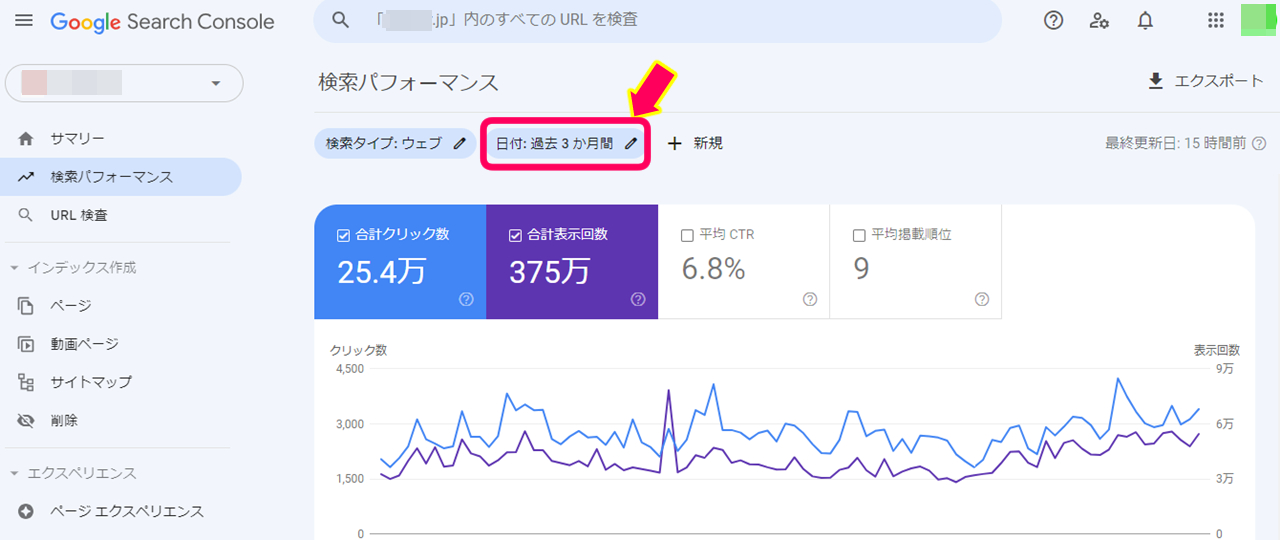
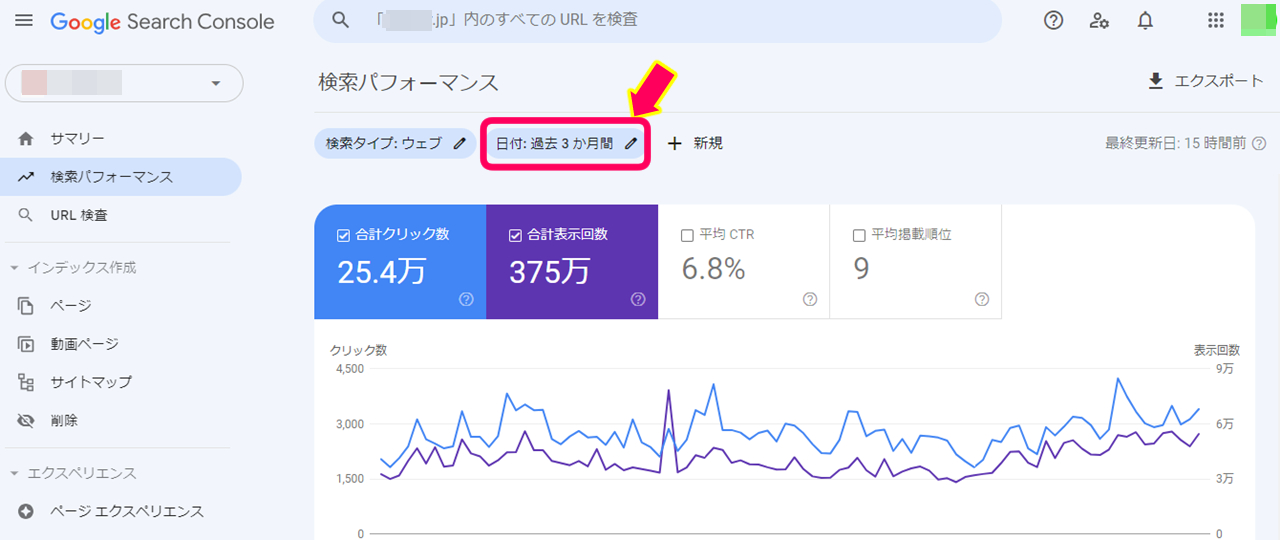
お好みで
表示する期間を変更することも可能。
表示させたい期間を選択し、
右上の適用をクリック
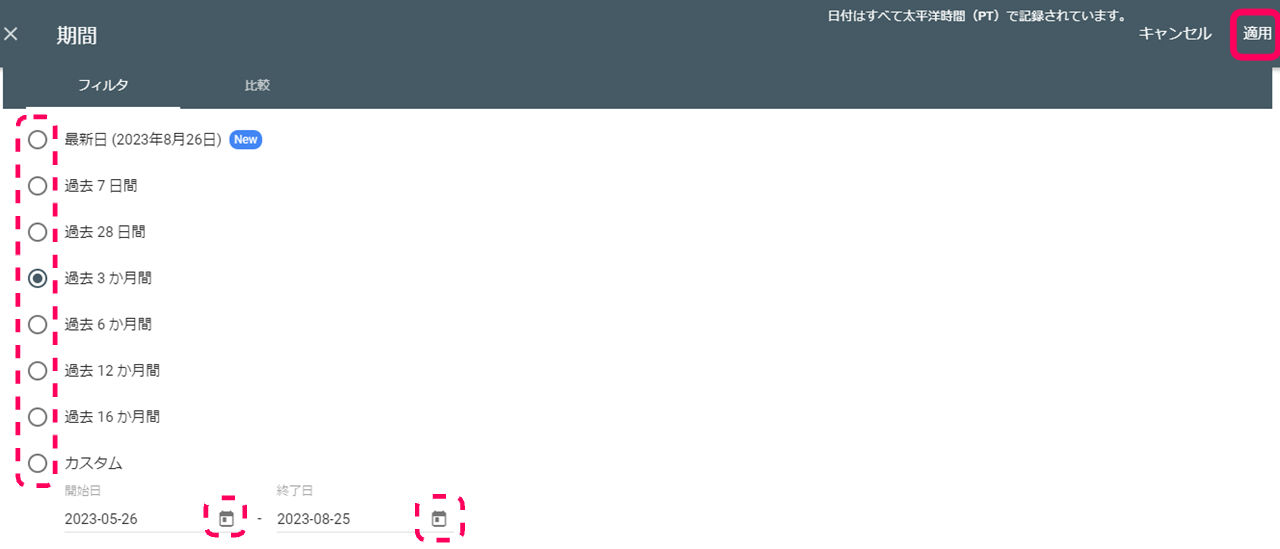
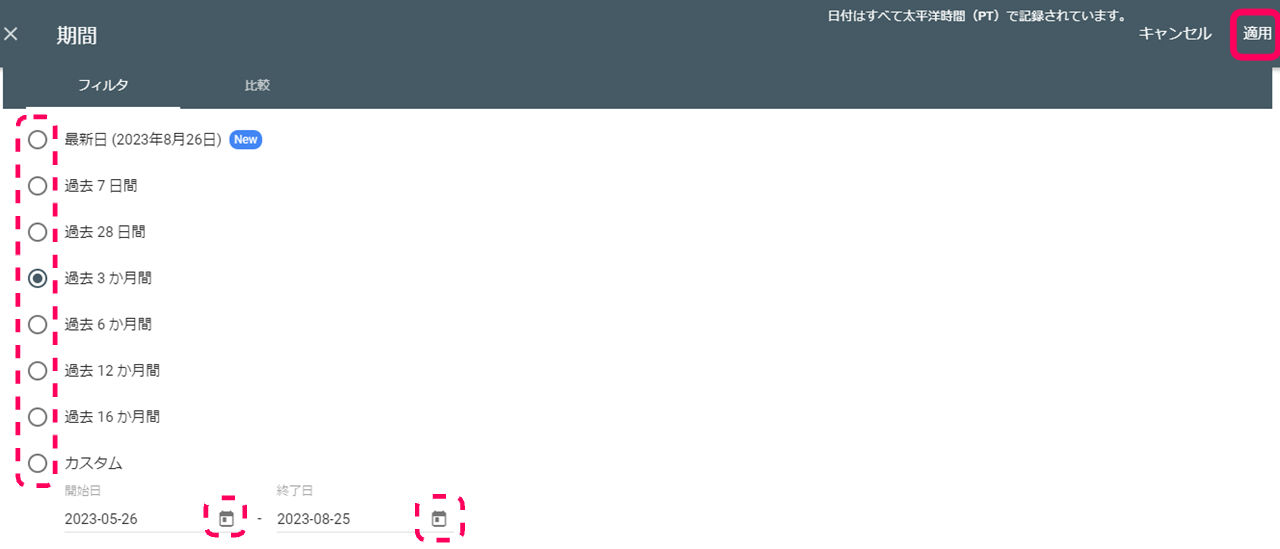
③サイトマップを提出してみよう!
そもそもサイトマップって何か分かりますか?詳しい話は下記にあるのでまずはそちらをサッと見てみて下さいね!
2種類のサイトマップって何?って思う方は
\ こちらへどうぞ/
ここでのサイトマップはXMLサイトマップの話です。これはウェブサイトの地図のようなもので、Googleがあなたのサイトを理解するのを助けます。XMLサイトマップの提出の方法は2種類あるのですが、ここではワードプレスの標準機能で作ることが出来るサイトマップの提出の方法を解説していきます。もう1つの方法が気になる方は下記へどうぞ↓
あなたがブログを作ったり、ウェブサイトを立ち上げる際に使っているツールやサービス(例:WordPress)が、自動的にサイトマップを作ってくれることが多いです。多くの場合、“あなたのサイトのアドレス/sitemap.xml“ のような形で見ることができます。
Googleサーチコンソールにログインし、
画面の左側から
「サイトマップ」を選択。
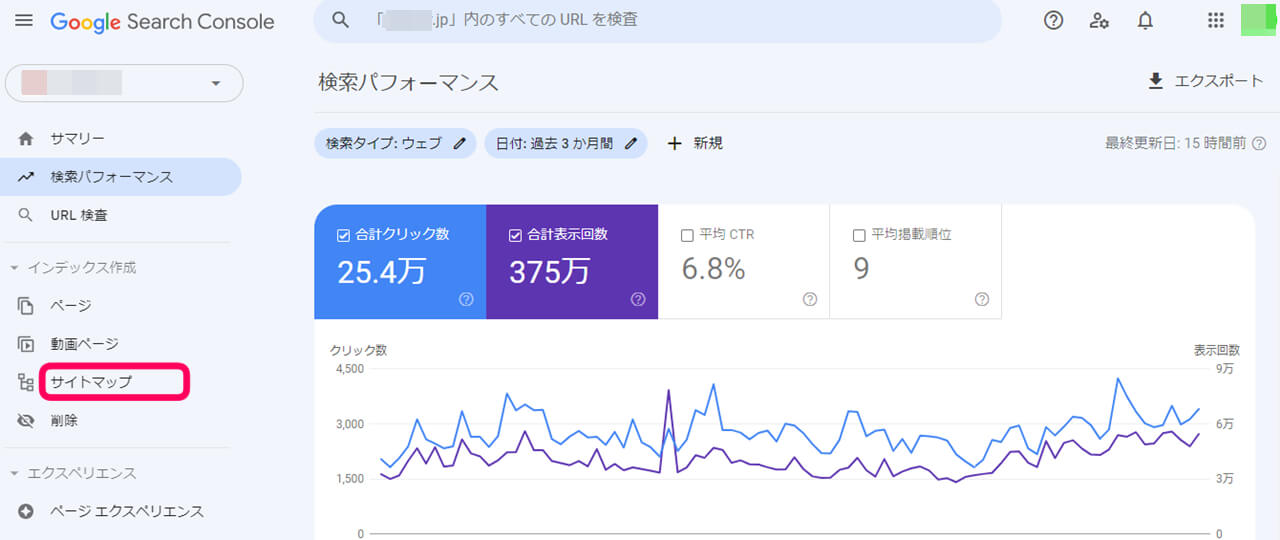
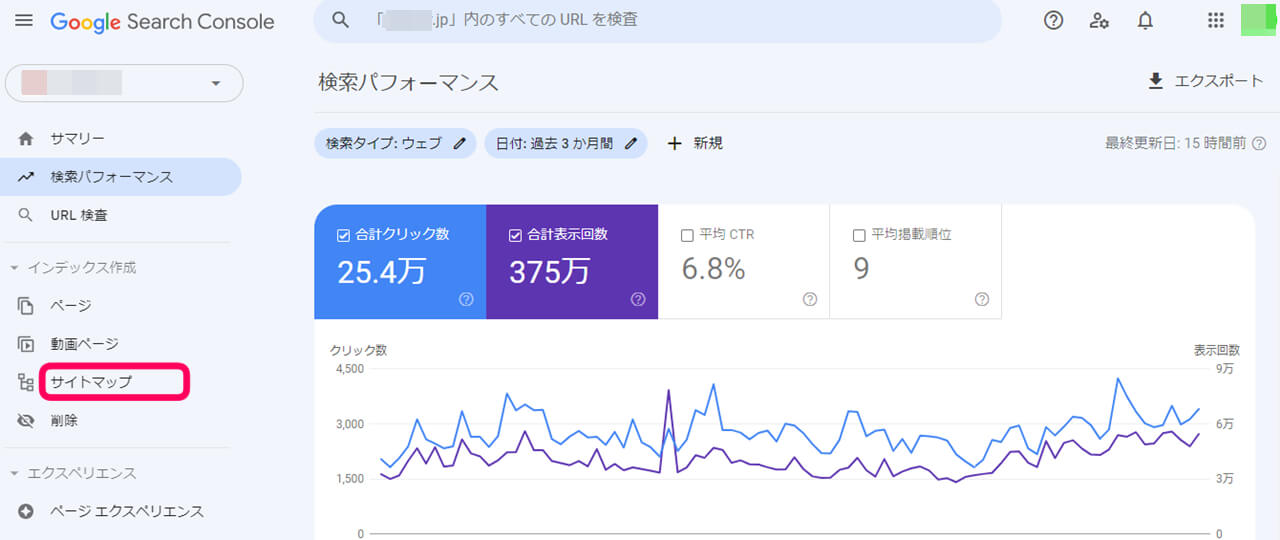
サイトマップのアドレスを入力し、右の送信をクリック
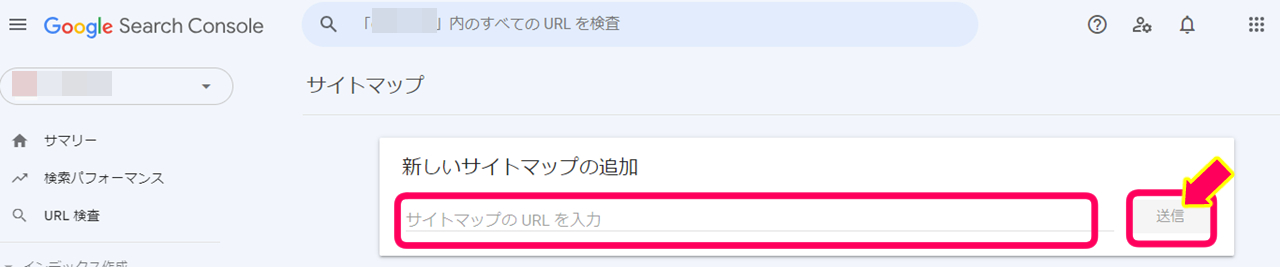
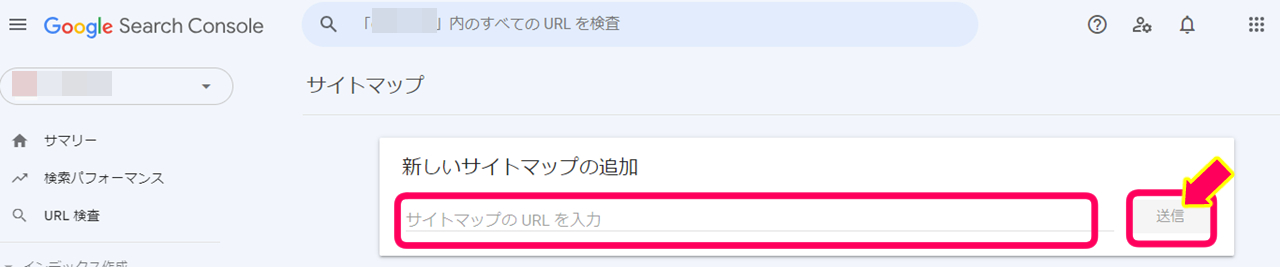
ここから先は
ある程度コンテンツを作って
データが溜まってからの話になるよ!
運営初期の頃は
さ~っと読み流してくれてOK!


パフォーマンスレポート・クエリ情報を活用したサイト改善策



クエリってなんだったっけニャ?



「クエリ」はあなたのサイトが検索されるときのキーワードだよ。
例えば、ママが「子どもの熱の下げ方」とGoogleに入力すると、この「子どもの熱の下げ方」というキーワードが「クエリ」となります。



クエリってどこに書いてあったっけ?



検索パフォーマンスのグラフの下にあるよ
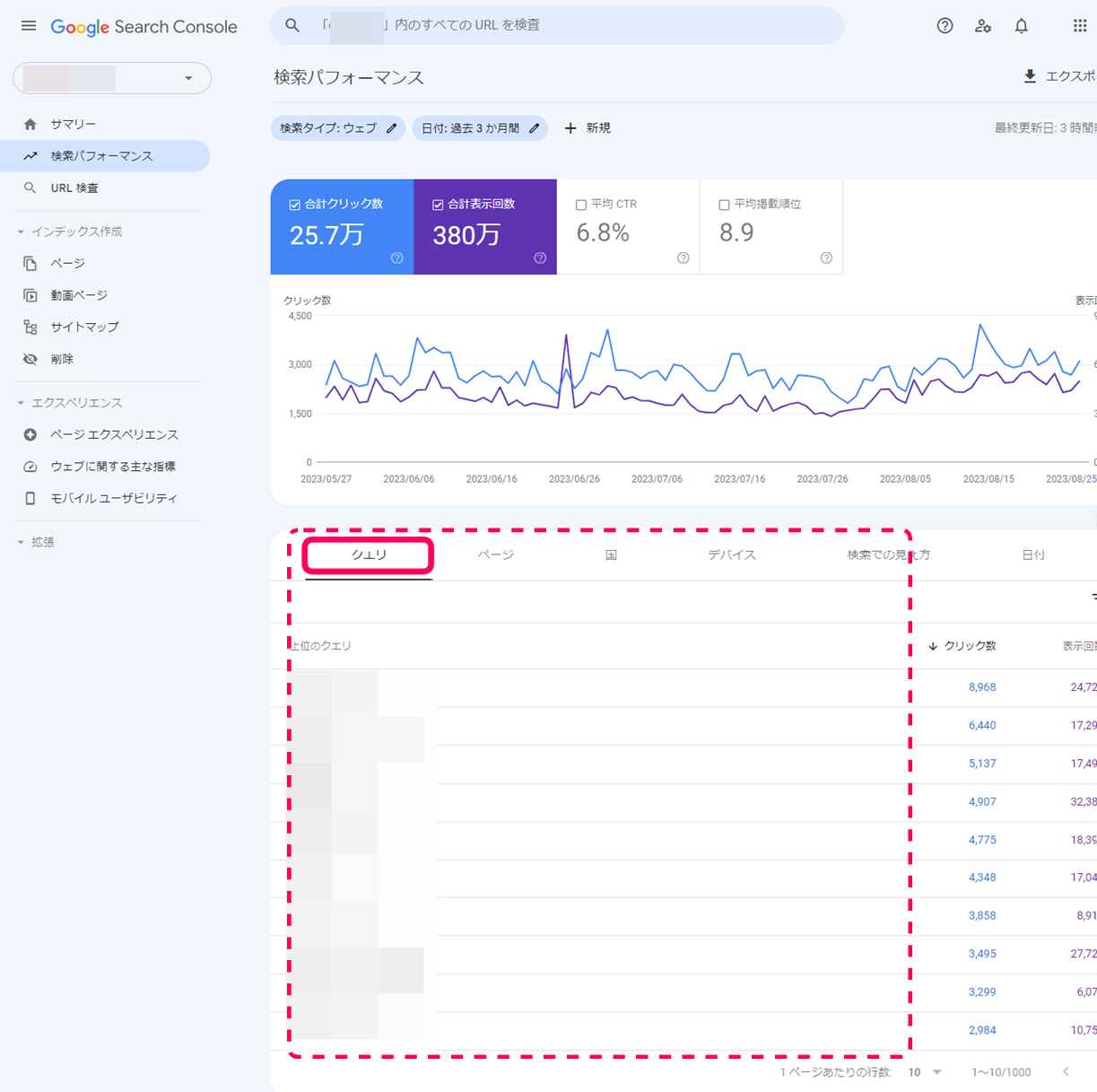
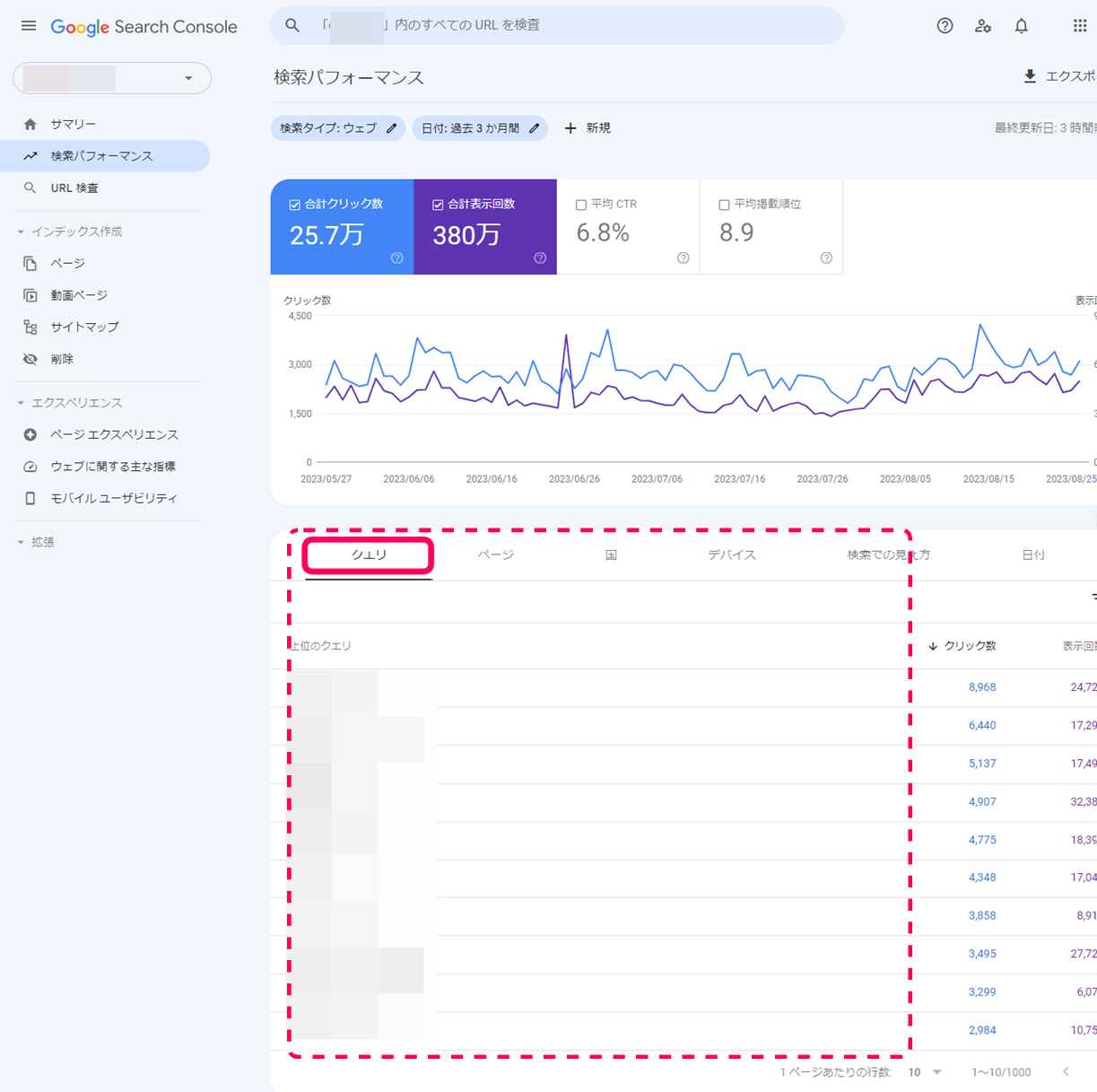
少しだけ拡大しますね。
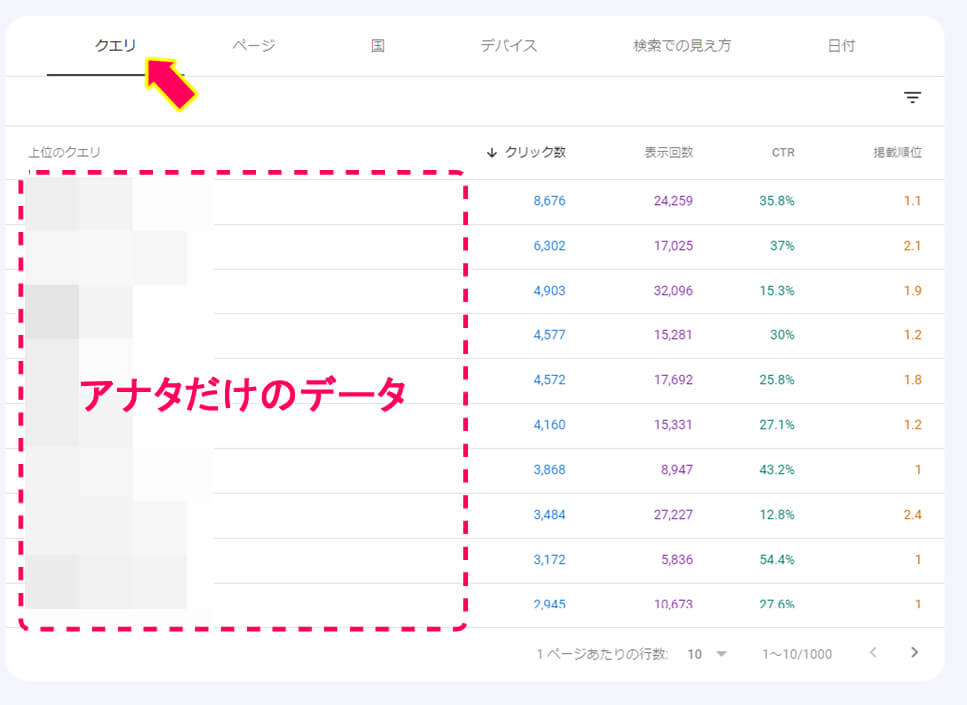
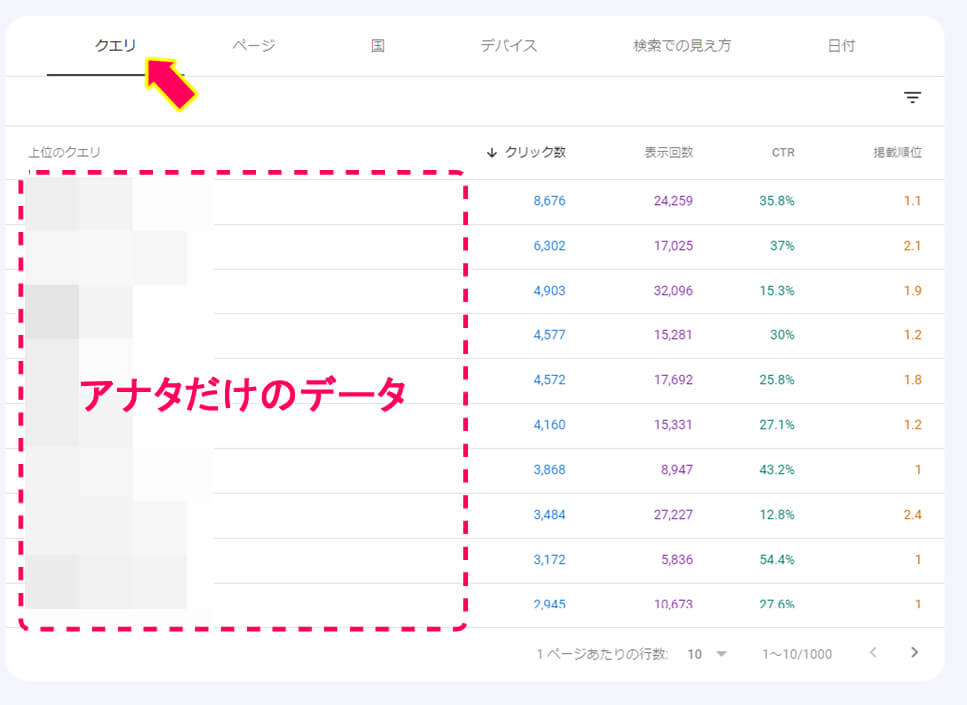



「クエリ」はあなたのサイトが検索されるときのキーワード。その隣にある「ページ」は人気のページ。「国」、「デバイス」をクリックしてみると、色んな角度からのデータが見れるよ
よく検索されるキーワードに注目



良く検索されるキーワードってどこに書いてるの?



良く検索されるキーワードはね、多くのユーザーによって検索されてウェブサイトが表示されるキーワードのことを指すよ。だから表示回数を見たらいいってことね。
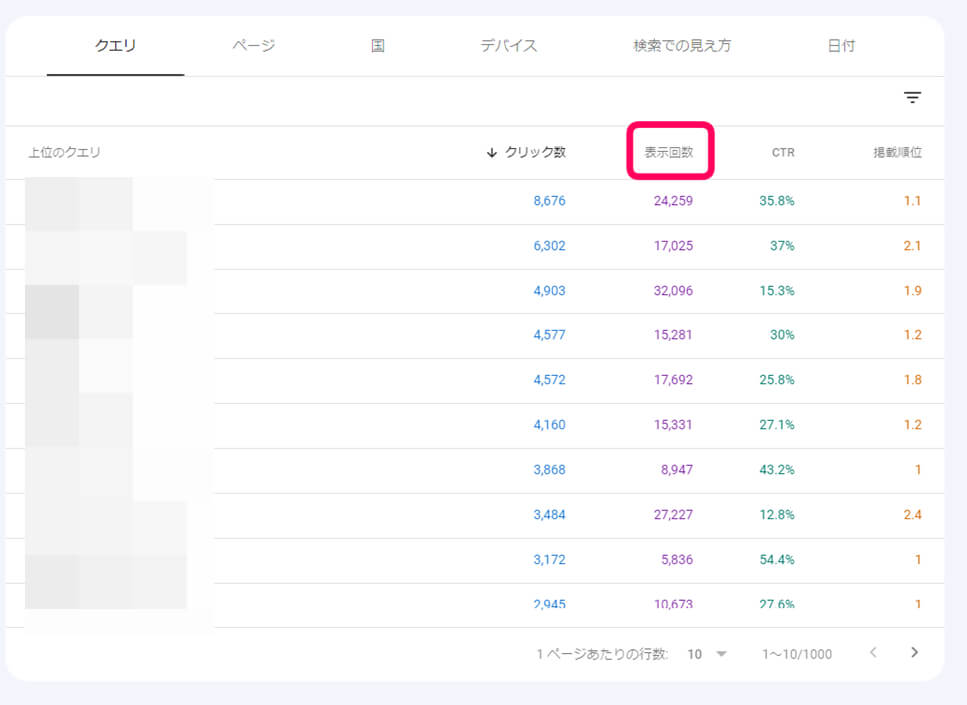
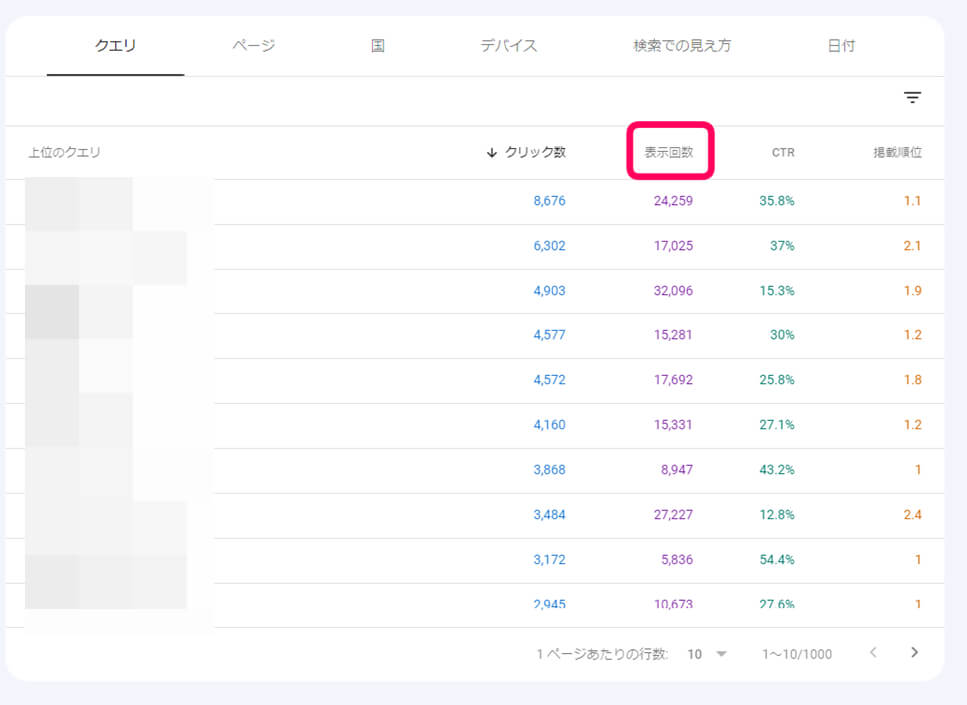
- 例:…「洗濯機の掃除方法」が良く検索されるキーワードだったら
- 具体的な改善: 洗濯機の掃除の必要性、掃除に適した道具や洗剤、ステップバイステップの掃除手順、頻度や注意点などを詳しく紹介する。また、写真や動画を使って視覚的にも分かりやすくする。
クリックされにくいキーワードをチェック



クリックされにくいキーワードはどうしたら分かるの?



「表示回数」で、多く表示されたキーワードから順にリストを見ることができるように並べ替えます。次に、その中でCTRが低いキーワードを探してみてね
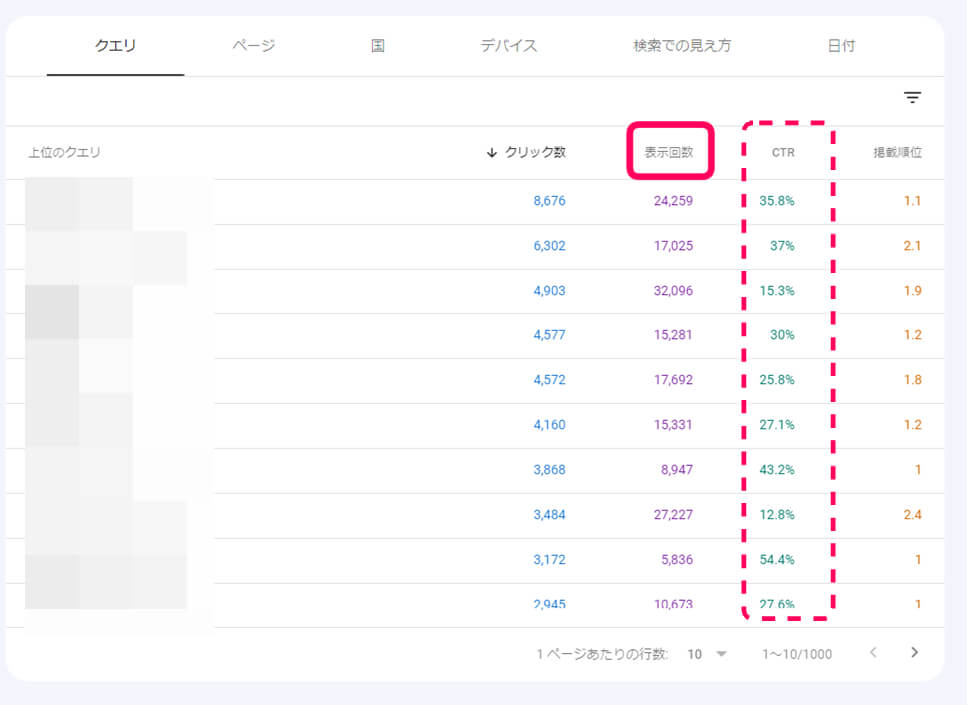
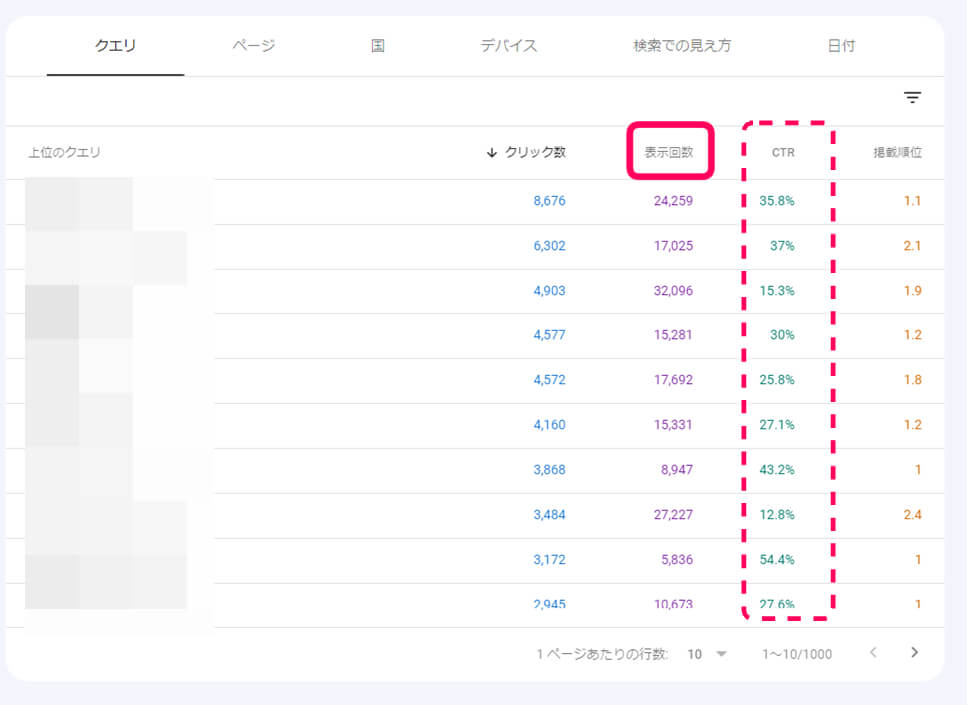
- 例:「雨の日の過ごし方」が表示される回数は多いけどクリックは少ない。
- 具体的な改善: タイトルを「雨の日でも楽しめる5つの家族向け過ごし方」といった具体的なものに変更する。説明文も「子供から大人まで楽しめる雨の日のアクティビティを紹介!」と魅力的にする。
ライバルと比べてみる



ライバルと比べるってどういうこと?



表示回数が多いキーワードなのにクリックされにくい場合は実際にグーグルの検索窓にクエリ(キーワード)を打ち込んで、ライバルサイトを訪れて比較してみると改善点が分かりやすいよ!
- 例: 他のサイトが「洗濯機の掃除方法」で上位表示。
- 具体的な改善: ライバルサイトの内容を確認し、彼らが取り上げていないポイントや新しい情報を追加する。また、デザインや写真の質で差別化を図る。
特定の質問に答える



特定の質問に答えるって、どういうことかニャ?



クエリで具体的な質問を持って検索している場合が無いかを特定します。



わけわかんニャい



例えば、「どうやって洗濯機を掃除するの?」や「雨の日の過ごし方は?」のようなフレーズよ



その質問に関連するページが既にあるかどうかを確認します。もしページがあるなら、その内容が質問にしっかりと答えているか確認してみてね



もし該当するページがない、または既存のページが質問に十分答えていない場合、新しいコンテンツを作成するか、既存のコンテンツを強化するといいよ!
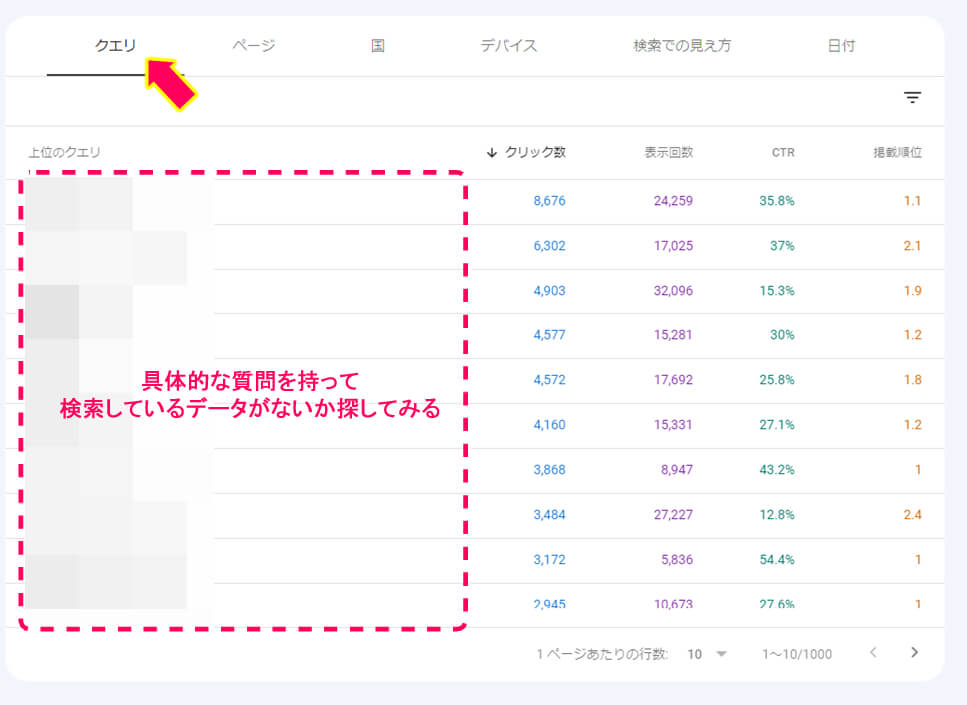
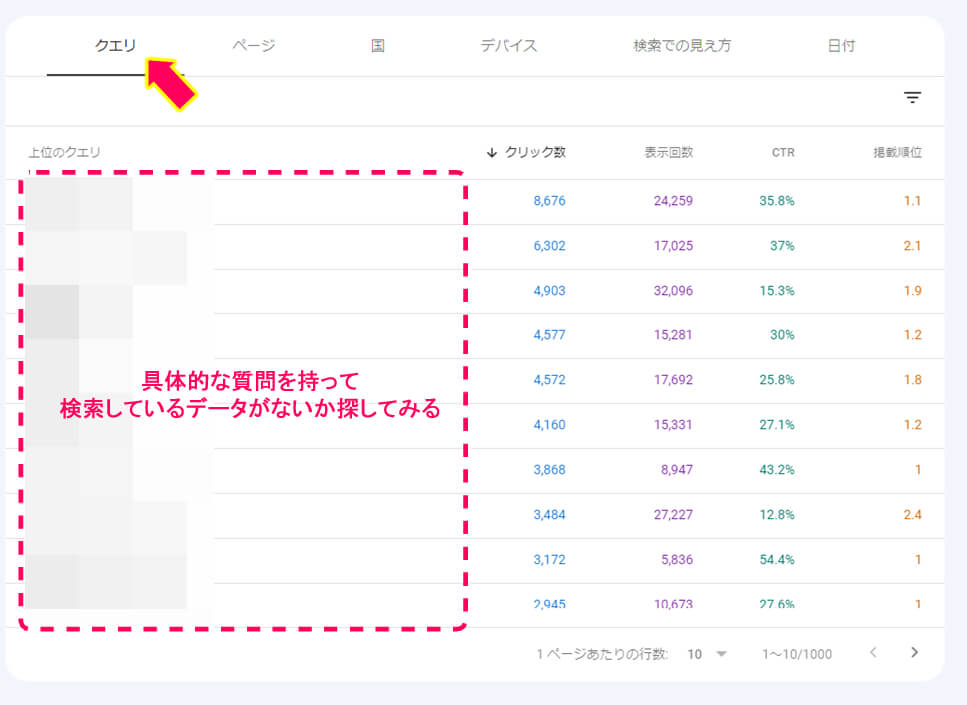
- 例:「雨の日の子供の遊び方は?」
- 具体的な改善: Q&A形式のページを作成し、この質問に対する具体的な回答を提供。さらに、関連する内容(雨の日の子供の安全対策や室内での遊びの準備方法など)も合わせて提供する。



これらの情報を使って、あなたのサイトをもっと魅力的にする方法を探しましょう!それにより、もっと多くの人にあなたのサイトを見てもらえるかもしれません。
問題点の特定と修正方法
サイトを運営しているとGoogleサーチコンソールから「エラー」が届くこともあるでしょう。毎回この報告でドキドキしますが、サーチコンソールが私たちを怖がらせようとしているのではありません。
「あなたのサイトでこんなエラーがでているよ」と自サイトの問題点をグーグルが、わざわざ教えてくれている有難い機能なんです。しかも修正方法まで教えてくれます。



エラーのなかには、対処が必要なものもあるし
対処しないでも問題ないものも存在します。
エラーを恐れず確認し、自サイトの改善に役立てましょう!
ここからは問題を見つける方法を記載します。
Googleからあなた宛てにお知らせは右上のベルマークにマークが出てきますので、クリックして読んでみましょう。


ここでは詳細は割愛しますが、
画面左の項目をクリックすることでも問題を特定することが可能です。
- インデックス>ページを確認
- インデックス>動画ページ
- インデックス>サイトマップ
- 拡張>パンくずリスト
- セキュリティと手動による対策



一度どんな感じか
クリックして確認してみてね
Googleサーチコンソールを活用してウェブサイトの問題を一つ一つ解消していくことで、サイトの質を高めることができます。



初心者さんはまず
記事をどんどん書いていくことが大切だよ!
エラーを見つけた時は必要に応じて対処していこう!
まとめ
今回は、Googleサーチコンソールの基本的な使い方や、それとアナリティクスとの違いについてお話ししました。サーチコンソールは初めから大変お世話になるツールです!
あなたもこの記事を参考に、サーチコンソールを活用して、ブログやウェブサイトをさらに成長させてもらえると嬉しいです!最後まで読んでいただき、ありがとうございました♪

